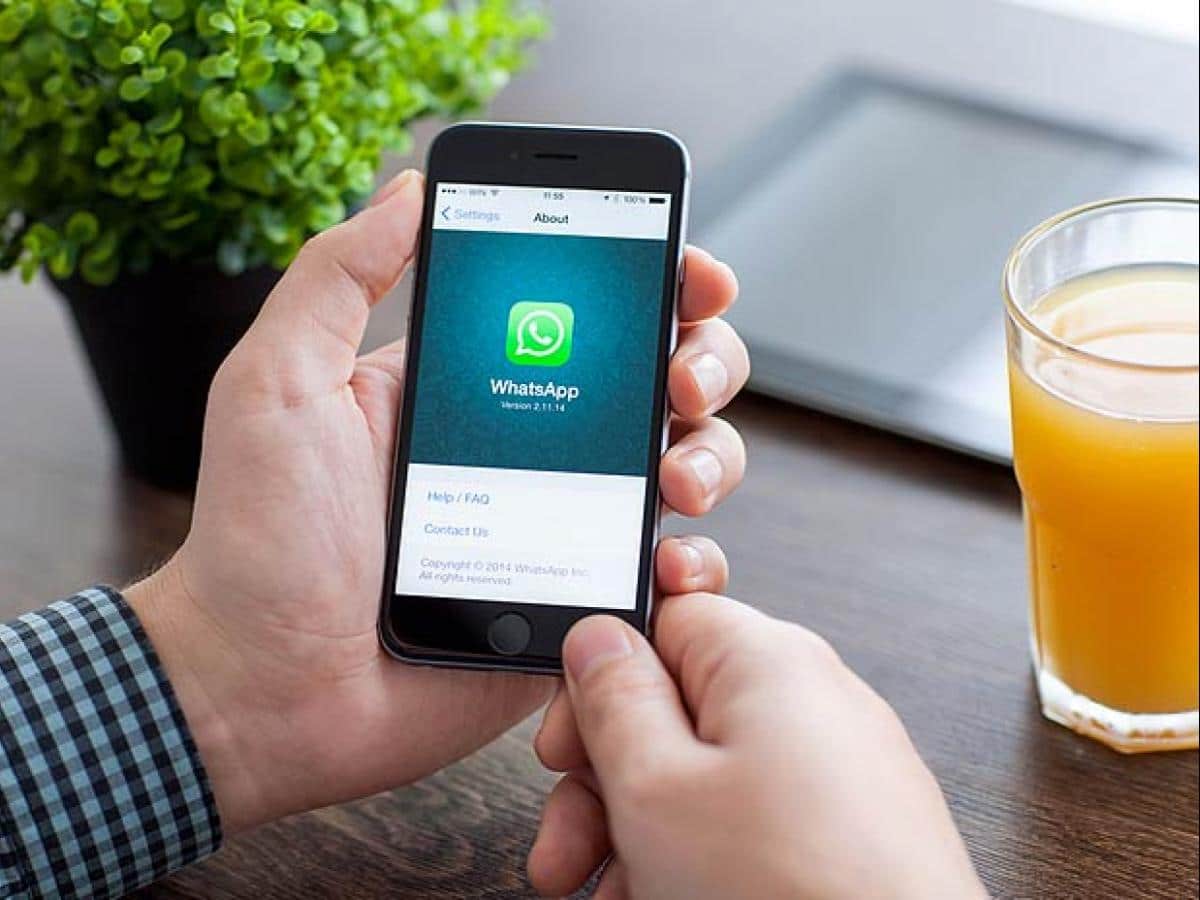Pokud jste smazali historii aplikace WhatsApp, můžete ji obnovit v několika málo krocích. Ukážeme vám různé možnosti a postup.
Obnovení historie aplikace WhatsApp pomocí staré zálohy
WhatsApp ukládá své zálohy v systému Android, pokud jste jako místo uložení nezvolili cloud. Pokud jste však nastavili automatické zálohování na „denně“, zálohuje se pouze posledních sedm záznamů chatu. Záloha také nesmí být starší než sedm dní. Starší zálohy jsou neustále přepisovány novými. Starou místní zálohu můžete obnovit následujícím způsobem:
– Historie můžete v systému Android najít pomocí správce souborů. Chcete-li to provést, přejděte na „/sdcard/WhatsApp/Databases“.
– Jednotlivé zálohy jsou pojmenovány takto: „msgstore-YYYY-MM-TT.dv.crypt7“. Vyberte požadovanou zálohu a přejmenujte ji na „msgstore.db.crypt7“.
– Odinstalujte aplikaci WhatsApp ze svého smartphonu.
– Přeinstalujte aplikaci WhatsApp a vyberte možnost „Obnovit“.
Obnovení historie aplikace WhatsApp pomocí Disku Google
Pravděpodobně nejjednodušší způsob, jak uložit historii aplikace WhatsApp, je automaticky ji zálohovat do cloudu. K tomu potřebujete pouze účet na Disku Google. Pokud jste ještě neuložili aplikaci Disk Google do aplikace WhatsApp, postupujte podle následujících kroků:
– Otevřete aplikaci WhatsApp a vyberte „Nastavení“ pomocí tří teček vpravo nahoře.
Zde vyberte možnost Chaty ☻ Záloha chatu a v dolní polovině v části „Účet“ zadejte svůj účet na Disku Google.
– Po provedení tohoto úkonu aplikace WhatsApp automaticky uloží zálohu na Disk Google. K tomu můžete ještě nastavit, zda se má odesílat pouze prostřednictvím sítě WLAN nebo také prostřednictvím mobilních dat.
-.
V případě ztráty dat nebo mobilního telefonu odinstalujte aplikaci WhatsApp a poté znovu nainstalujte komunikátor.
– Zahájení obnovy prostřednictvím Disku Google. Chcete-li to provést, postupujte podle kroků pro obnovení při nastavení aplikace WhatsApp.
iOS: Obnovení historie aplikace WhatsApp přes iCloud
Chcete-li obnovit historii na iPhonu nebo ji přenést na nový iPhone, musí být v nastavení iCloudu aktivní záloha „Dokumenty a data“. V nastavení aplikace WhatsApp musíte také aktivovat zálohování iCloud.
– V nabídce nastavení aplikace WhatsApp můžete v části „Zálohování chatu“ zobrazit čas vytvoření poslední zálohy.
– Nyní odstraňte a znovu nainstalujte aplikaci WhatsApp. Vytočte stejné telefonní číslo jako dříve a postupujte podle kroků obnovení.
– Tip: Pokud se vám nenabízí instalace zálohy, vaše úložiště iCloud bylo pravděpodobně příliš plné pro zálohování. V takovém případě není obnovení možné. Nejdříve si musíte udělat místo v cloudu.